Windows 10 kini sudah dibekali fitur bernama Nearby Sharing yang memungkinkan pengguna mengirim file antar perangkat Windows 10 melalui Bluetooth atau WiFi.
Dengan begitu kamu bisa berbagi file dengan cepat, entah itu dokumen, gambar, video, folder, atau link website.
Untuk menggunakannya, pastikan sudah update Windows 10 ke versi 1803 atau lebih tinggi, memiliki Bluetooth 4.0 atau lebih tinggi, dan WiFi. Berlaku untuk komputer desktop, laptop, dan tablet.
1. Aktifkan Nearby sharing pada kedua perangkat. Bisa juga dengan melalui Start > Settings > System > Shared experiences > Nearby sharing.
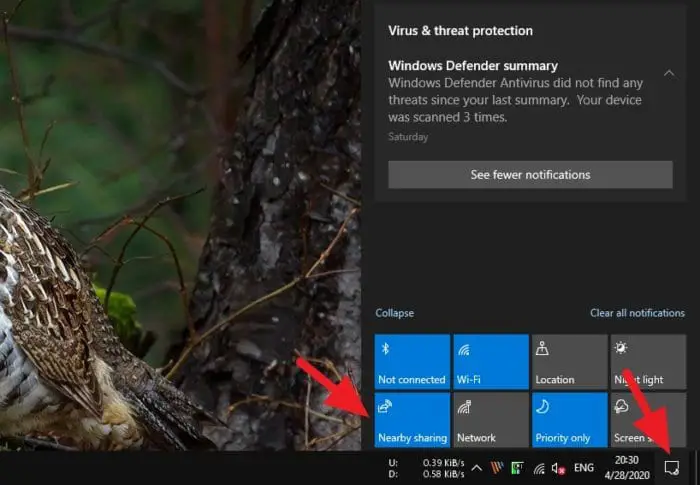
2. Klik kanan pada file atau folder yang ingin dibagikan, lalu pilih Share.
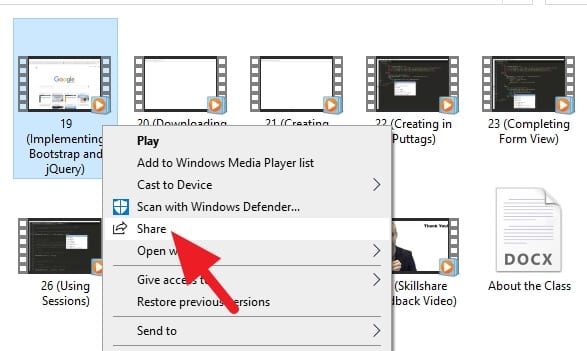
3. Pilih perangkat penerima.
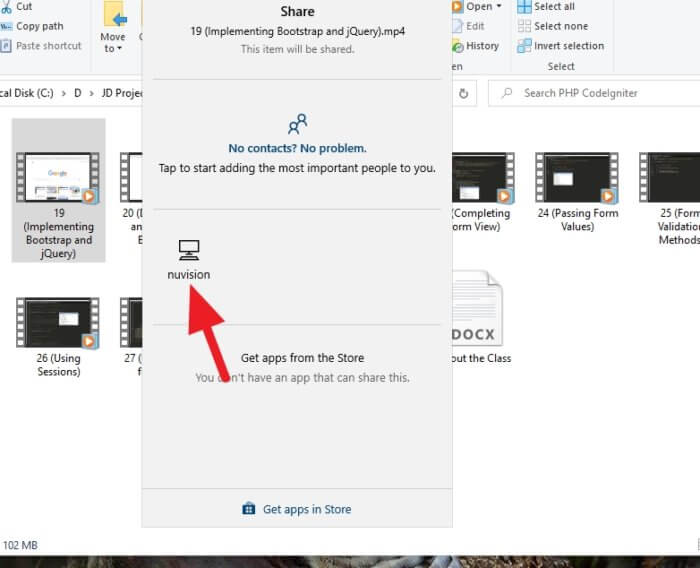
4. Pada perangkat penerima, klik Save.
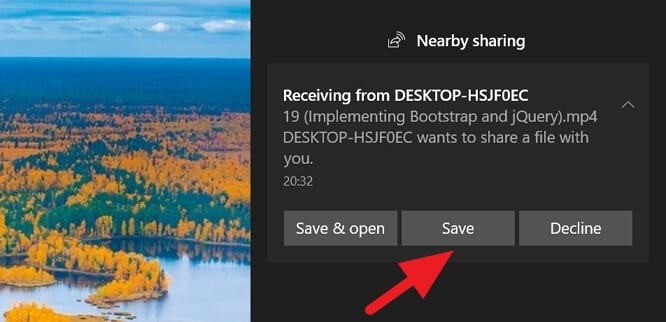
5. Tunggu hingga proses pengiriman selesai.
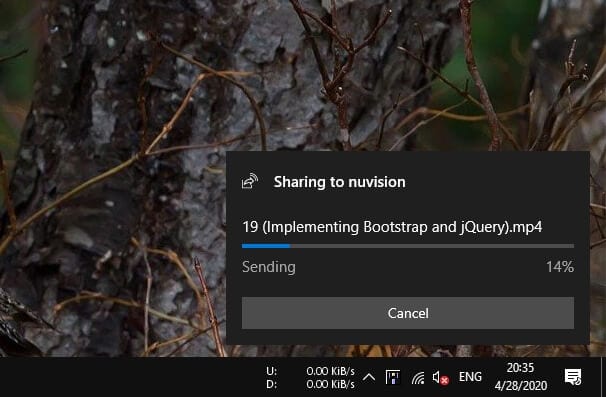
6. Setelah selesai, silahkan Open untuk menjalankan file atau Open Folder untuk membuka direktori.
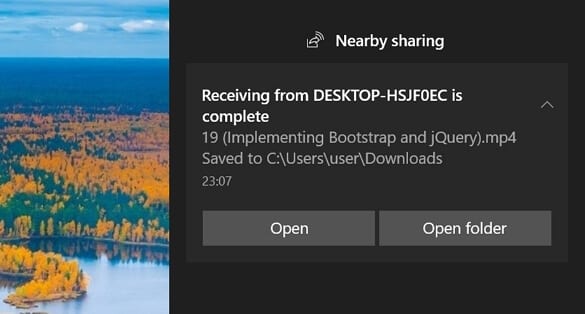

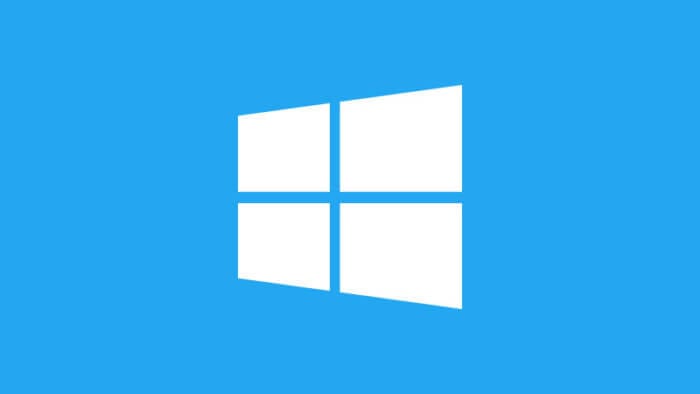
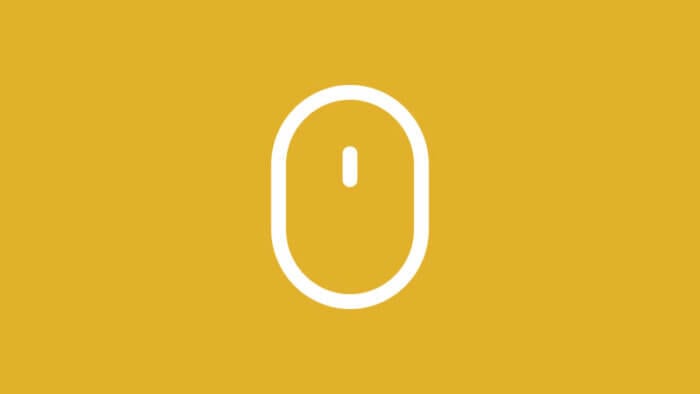

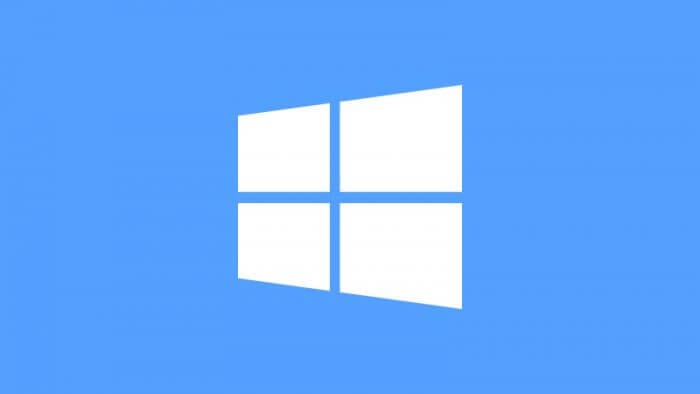
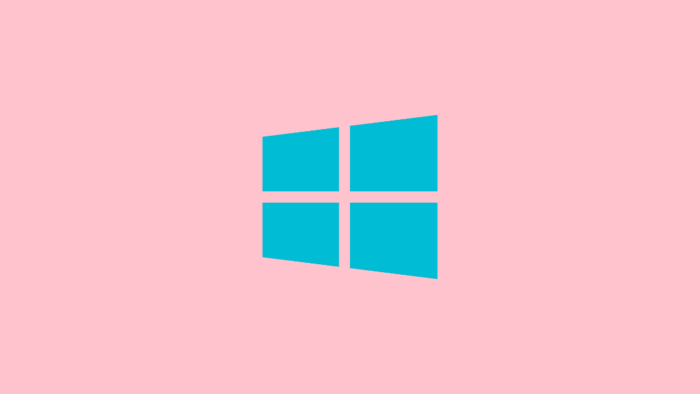
Terima kasih atas panduan yang jelas ini! Metode transfer tanpa software sangat membantu dan menghemat waktu. Saya sudah mencobanya dan semuanya berjalan lancar. Senang bisa menemukan tips seperti ini!
Sangat bermanfaat! Saya tidak tahu bahwa ada cara mudah untuk mentransfer file tanpa perlu software tambahan. Terima kasih atas tipsnya!
Terima kasih untuk tipsnya! Cara transfer file tanpa software sangat membantu. Saya sudah mencoba langkah-langkahnya dan berhasil dengan mudah. Sangat bermanfaat!
Saya sangat terbantu dengan langkah-langkah yang dijelaskan di blog ini! Transfer file tanpa software membuat prosesnya jadi lebih cepat dan praktis. Terima kasih!
Terima kasih atas tipsnya! Sangat membantu untuk mentransfer file tanpa perlu menginstal software tambahan. Sederhana dan mudah dipahami. Sudah coba metode ini, dan semuanya berjalan lancar!
Terima kasih atas tipsnya! Sangat membantu untuk transfer file tanpa perlu install software tambahan. Cara yang dijelaskan mudah diikuti. Sudah mencobanya dan berhasil!
Terima kasih atas tips yang sangat berguna! Cara transfer file ke laptop Windows 10 tanpa software ini sangat membantu, terutama saat saya perlu memindahkan dokumen dengan cepat. Saya akan segera mencoba langkah-langkahnya!
Terima kasih atas tipsnya! Cara transfer file tanpa software di Windows 10 sangat membantu. Saya akan mencoba langkah-langkah yang dijelaskan.
Terima kasih atas panduan yang jelas dan mudah dipahami! Saya sangat terbantu dengan cara-cara transfer file ke laptop Windows 10 tanpa harus menginstal software tambahan. Sederhana namun efektif!
Terima kasih untuk tipsnya! Sangat membantu untuk mentransfer file tanpa harus menginstal software tambahan. Prosesnya jadi lebih cepat dan praktis.